Guide de l’utilisateur de l’iPad
- Guide de l’utilisateur de l’iPad
- Nouveautés d’iPadOS
- Modèles pris en charge
-
- Réactiver et déverrouiller
- Régler le volume
- Modifier ou désactiver les sons
- Accéder à des fonctions depuis l’écran verrouillé
- Ouvrir des apps sur l’écran d’accueil
- Prendre une capture d’écran ou effectuer un enregistrement d’écran
- Modifier ou verrouiller l’orientation de l’écran
- Changer de fond d’écran
- Agrandir une app pour remplir l’écran
- Glisser et déposer
- Effectuer une recherche avec l’iPad
- Utiliser AirDrop pour envoyer des éléments
- Effectuer des actions rapides
- Utiliser et personnaliser le Centre de contrôle
- Consulter l’affichage du jour et l’organiser
- Charger et surveiller la batterie
- Comprendre la signification des icônes d’état
- Voyager avec l’iPad
-
-
- Configurer FaceTime
- Passer et recevoir des appels
- Prendre une Live Photo
- Passer un appel FaceTime en groupe
- Utiliser d’autres apps lors d’un appel
- Ajouter des effets de l’appareil photo
- Modifier les réglages audio et vidéo
- Quitter un appel ou passer à Messages
- Bloquer les correspondants indésirables
-
- Présentation de Maison
- Ajouter et contrôler des accessoires
- Configurer des accessoires
- Ajouter d’autres domiciles
- Configurer le HomePod
- Configurer des caméras
- Configurer un routeur
- Créer et utiliser des scènes
- Contrôler votre domicile avec Siri
- Automatisations et accès à distance
- Créer une automatisation
- Partager les commandes avec d’autres personnes
-
- Écrire un e-mail
- Ajouter des pièces jointes
- Adresser et envoyer un e-mail
- Afficher un e-mail
- Enregistrer un brouillon d’e-mail
- Marquer les e-mails d’un drapeau et les filtrer
- Organiser ses e-mails
- Rechercher des e-mails
- Supprimer et récupérer des e-mails
- Utiliser des pièces jointes
- Imprimer des e-mails
-
- Voir des plans
- Rechercher des lieux
- Accéder à la vue à 360°
- Marquer des lieux
- Obtenir des informations sur un lieu
- Partager des lieux
- Enregistrer des lieux favoris
- Créer des collections
- Obtenir des informations de circulation et sur la météo
- Obtenir des itinéraires
- Suivre un itinéraire guidé
- Effectuer des tours Flyover dans Plans
- Contribuer à améliorer Plans
-
- Configurer Messages
- Envoyer et recevoir des messages
- Envoyer des photos, vidéos et du son
- Animer des messages
- Utiliser les apps iMessage
- Utiliser des Animoji et des Memoji
- Envoyer un effet Digital Touch
- Envoyer et recevoir de l’argent avec Apple Pay
- Modifier les notifications
- Filtrer et bloquer des messages
- Supprimer des messages
-
- Visionner des photos et des vidéos
- Modifier des photos et des vidéos
- Modifier des Live Photos
- Modifier les photos en mode Portrait
- Organiser les photos en albums
- Effectuer des recherches dans Photos
- Partager des photos et des vidéos
- Consulter des souvenirs
- Trouver des personnes dans Photos
- Parcourir les photos par lieu
- Utiliser Photos iCloud
- Partager des photos sur iCloud à l’aide de la fonctionnalité Albums partagés
- Utiliser Mon flux de photos
- Importer des photos et vidéos
- Imprimer des photos
- Raccourcis
- Bourse
- Astuces
-
- Configurer le partage familial
- Partager des achats avec les membres de sa famille
- Activer « Demander l’autorisation d’achat »
- Masquer les achats
- Partager des abonnements
- Partager des photos, un calendrier et plus encore avec les membres de sa famille
- Localiser l’appareil égaré d’un membre de sa famille
- Configurer « Temps d’écran » pour des membres de la famille
-
- Partager une connexion Internet
- Passer et recevoir des appels téléphoniques
- Utiliser l’iPad comme second écran pour le Mac
- Transférer des tâches entre l’iPad et un Mac
- Couper, copier et coller entre l’iPad et un Mac
- Connecter l’iPad à un ordinateur à l’aide d’une connexion USB
- Synchroniser un iPad avec un ordinateur
- Transférer des fichiers entre un iPad et un ordinateur
-
-
- Redémarrer l’iPad
- Mettre à jour iPadOS
- Sauvegarder votre iPad
- Rétablir les réglages par défaut de l’iPad
- Restaurer la totalité du contenu depuis une sauvegarde
- Restaurer les éléments achetés et supprimés
- Vendre ou donner votre iPad
- Effacer l’ensemble du contenu et des réglages
- Rétablir les réglages d’origine de l’iPad
- Installer ou supprimer des profils de configuration
-
- Premiers pas avec les fonctionnalités d’accessibilité
-
-
- Activer VoiceOver et s’entraîner à utiliser les gestes
- Modifier les réglages de VoiceOver
- Apprendre les gestes VoiceOver
- Utiliser l’iPad à l’aide des gestes VoiceOver
- Contrôler VoiceOver à l’aide du rotor
- Utiliser le clavier à l’écran
- Écrire avec le doigt
- Utiliser VoiceOver avec un clavier externe Apple
- Saisie en braille à l’écran à l’aide de VoiceOver
- Utiliser une plage braille
- Personnaliser les gestes et les raccourcis clavier
- Utiliser VoiceOver avec un dispositif de pointage
- Utiliser VoiceOver dans des apps
- Réduire/agrandir
- Loupe
- Affichage et taille du texte
- Mouvement
- Contenu énoncé
- Descriptions audio
-
-
- Informations de sécurité importantes
- Informations importantes sur la manipulation
- Obtenir des informations sur votre iPad
- Afficher ou modifier les réglages de réseau cellulaire
- Trouver plus de ressources sur les logiciels et les services
- Déclaration de conformité de la FCC
- Déclaration de conformité avec la réglementation d’ISDE Canada
- Informations sur le laser de Classe 1
- Apple et l’environnement
- Informations concernant la mise au rebut et le recyclage
- Déclaration de conformité ENERGY STAR
- Copyright
Enregistrer des lieux favoris dans Plans sur l’iPad
Dans l’app Plans ![]() , enregistrez un lieu (comme un site, une entreprise, un domicile ou un emplacement que vous avez marqué avec un repère) à votre liste de favoris. Vous trouverez rapidement vos favoris dans la fiche de recherche, directement sous le champ de recherche.
, enregistrez un lieu (comme un site, une entreprise, un domicile ou un emplacement que vous avez marqué avec un repère) à votre liste de favoris. Vous trouverez rapidement vos favoris dans la fiche de recherche, directement sous le champ de recherche.
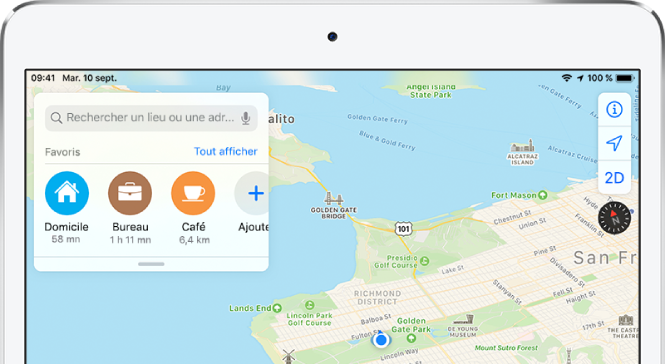
Ajouter un lieu aux favoris
Balayez vers le bas depuis le bas de la fiche de recherche pour afficher Favoris.
Touchez
 sur le côté droit de la colonne.
sur le côté droit de la colonne.Si vous ne voyez pas
 , balayez la colonne Favoris vers la gauche.
, balayez la colonne Favoris vers la gauche.Effectuez l’une des opérations suivantes :
Choisissez une suggestion sous le champ de recherche.
Saisissez un lieu ou une adresse dans le champ de recherche, puis choisissez un résultat de recherche.
Pour renommer le favori, touchez le titre, puis saisissez un nouveau nom.
Touchez OK.
Vous pouvez également toucher un lieu sur un plan ou choisir un élément dans une liste de résultats de recherche, puis toucher « Ajouter aux favoris » (en bas de la fiche d’informations).
Ajouter un arrêt de transport aux favoris
Recherchez un itinéraire en transports en commun, puis touchez Démarrer.
Touchez un arrêt de transport, une gare ou une station.
Faites défiler la fiche d’informations jusqu’en bas, puis touchez
 .
.
L’ajout d’un arrêt de transport à vos favoris l’ajoute également au widget Transports de Plans dans l’affichage du jour. Vous pouvez utiliser le widget pour vérifier rapidement l’état de fonctionnement de la ligne. Consultez la rubrique Ajouter des widgets à l’affichage du jour et les organiser.
Trouver rapidement des favoris
Balayez vers le bas depuis le bas de la fiche de recherche pour afficher plusieurs favoris.
Pour en afficher plus, balayez la ligne de favoris vers la gauche ou touchez « Tout afficher » au-dessus de la ligne.
Modifier un favori
Balayez vers le bas depuis le bas de la fiche de recherche pour afficher Favoris, puis touchez « Tout afficher » au-dessus de la ligne de favoris.
Touchez
 en regard du favori.
en regard du favori.En fonction du lieu, vous pourriez être en mesure d’effectuer les modifications suivantes :
Pour renommer le favori : Sélectionnez le titre, puis saisissez un nouveau nom.
Pour modifier l’adresse : Touchez l’adresse, puis touchez « Ouvrir la fiche du contact ».
Pour ajuster la position sur le plan : Touchez « Affiner la position sur le plan ».
Pour modifier l’étiquette : Touchez un type d’étiquette.
Pour supprimer le lieu de votre liste Favoris : Touchez « Supprimer des favoris ».
Pour partager votre heure d’arrivée estimée : (Modèles Wi-Fi + Cellular) Touchez « Ajouter une personne », puis choisissez un ou plusieurs contacts suggérés, ou recherchez un contact. Dès que vous lancez la navigation guidée vers ce lieu, la personne reçoit automatiquement une notification indiquant votre heure d’arrivée estimée. Consultez la rubrique Partager l’heure d’arrivée estimée.
Touchez OK.
Supprimer un lieu des favoris
Balayez vers le bas depuis le bas de la fiche de recherche pour afficher Favoris, touchez « Tout afficher » au-dessus de la ligne de favoris, puis balayez l’élément vers la gauche.